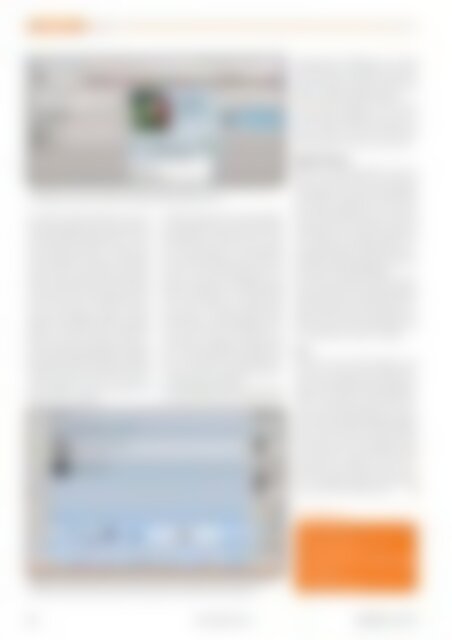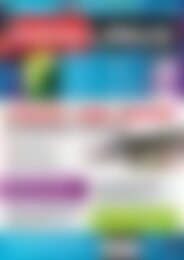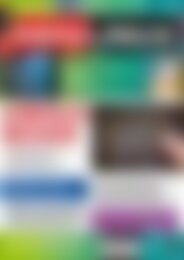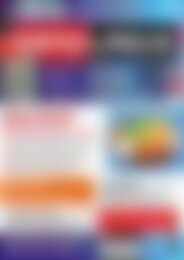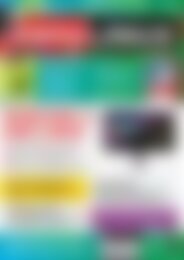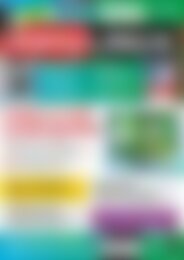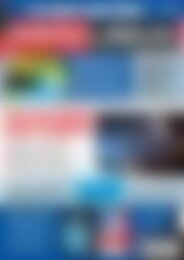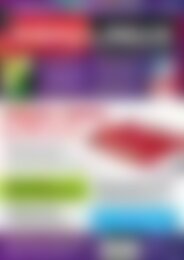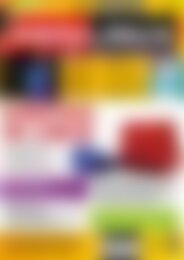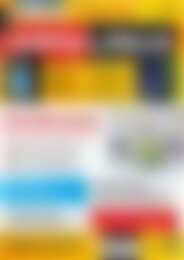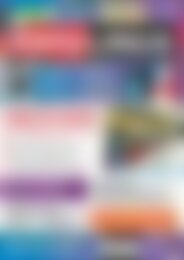Sie wollen auch ein ePaper? Erhöhen Sie die Reichweite Ihrer Titel.
YUMPU macht aus Druck-PDFs automatisch weboptimierte ePaper, die Google liebt.
Workshop<br />
Amarok<br />
Die Skripte kommen erst nach einem Neustart<br />
von Amarok zum Einsatz. Weil das Moodbar-<br />
Skript komplett im Hintergr<strong>und</strong> läuft, sehen<br />
Sie Resultate nicht sofort. Im Test mit Open-<br />
Suse 11.3 <strong>und</strong> Kubuntu 10.10 konnte Amarok<br />
die Erweiterung zunächst nicht finden <strong>und</strong><br />
teilte das in einer Fehlermeldung mit. Besuchen<br />
Sie in diesem Fall die Webseite [2] <strong>und</strong><br />
klicken Sie im Bereich zu openSUSEpackages<br />
auf den Link openSUSE11.3. Öffnen Sie den<br />
Link mit dem YaST-Meta-Package-Handler<br />
<strong>und</strong> klicken Sie im Software-Installer mehrmals<br />
auf Weiter. Nach der Eingabe des Passworts<br />
<strong>und</strong> einem Klick auf Importieren, um<br />
den Schlüssel zu integrieren, installiert Open-<br />
Suse 11.3 das Moodbar-Paket. Wählen Sie Beenden<br />
<strong>und</strong> starten Sie den Paketmanager erneut,<br />
um zusätzlich noch das Paket gstreamer-<br />
0_10-plugins-good einzuspielen.<br />
Die Fehlermeldung taucht nun nach dem Start<br />
von Amarok nicht mehr auf, dafür das Stimmungsbarometer<br />
(Abbildung 9). Es dauert<br />
aber eine Weile, bis das Skript sich durch alle<br />
Songs gearbeitet hat. Klicken Sie auf Einstellungen/ConfigureMoodbar,<br />
regeln Sie, wie<br />
viele Titel das Skript parallel bearbeitet.<br />
Unter Kubuntu installieren Sie das Paket<br />
moodbar über KPackageKit, das noch weitere<br />
Pakete nachholt. Nach einem Neustart von<br />
Amarok tauchte auch hier das Barometer<br />
beim Abspielen der Titel nach <strong>und</strong> nach auf.<br />
Abb. 9: Wie ist die stimmung? Das stimmungsbarometer versucht, die stimmung in einem<br />
song zu erfassen. Interessante stellen stechen optisch hervor.<br />
Im nächsten Schritt brauchen Sie noch ein<br />
Skript, das automatisch die Informationen für<br />
das Stimmungsbarometer generiert, während<br />
Amarok einen Song abspielt. Um das zu aktivieren,<br />
klicken Sie auf Extras/Skript-Verwaltung<br />
<strong>und</strong> erblicken eine Liste der momentan<br />
aktiven Skripte. Am Fußbereich des Fensters<br />
sehen Sie ein Knöpfchen mit der Beschriftung<br />
WeitereSkripteholen. Klicken Sie auf dieses,<br />
um Amarok mit noch mehr raffinierten Funktionen<br />
auszustatten. Ein Fenster zeigt eine<br />
Auswahl der verfügbaren Skripte an (Abbildung<br />
8). Der Installer sortiert die angezeigten<br />
Skripte auf Wunsch nach ihrer Neuheit, Bewertung<br />
<strong>und</strong> nach den HäufigstenDownloads.<br />
Über ein Suchfeld durchforsten Sie die Skripte<br />
nach einem bestimmten Begriff. Im konkreten<br />
Fall geben Sie mood ein <strong>und</strong> wählen das Skript<br />
für den Moodbar-Generator aus, indem Sie<br />
rechts daneben auf Installieren klicken <strong>und</strong><br />
das Fenster dann schließen.<br />
applets einsetzen<br />
Neben den erwähnten Skripten setzen Sie<br />
über den zentralen Bereich von Amarok auch<br />
Plasma-Applets ein. Dort laufen gewöhnlich<br />
drei Vertreter. Sie fügen über ein paar Handgriffe<br />
weitere Exemplare hinzu. Dazu klicken<br />
Sie auf das Werkzeug-Icon rechts unter dem<br />
Applet-Bereich. Rote X-Zeichen erscheinen<br />
rechts neben den vorhandenen Applets (Liedtexte,<br />
Wikipedia etc.) Schließen Sie diese, verschwinden<br />
die Applets, während sich nach einem<br />
Klick auf das grüne Pluszeichen der Applet-Explorer<br />
öffnet (Abbildung 10).<br />
Sie nutzen zum Beispiel zusätzliche Applets,<br />
die auf YouTube nach zum Song passenden<br />
Videoclips fahnden oder Bilder zur Band anzeigen.<br />
Ziehen Sie an einem Applet-Tab, verändern<br />
Sie seine Position in dem Bereich. Klicken<br />
Sie erneut auf das Werkzeug-Icon, um<br />
den Applet-Explorer wieder zu schließen.<br />
Fazit<br />
Amarok ist heute ein tolles Programm – aber<br />
das war es auch schon in der älteren KDE-3-<br />
Version. Mit der Einführung von KDE 4 unterzogen<br />
es die Entwickler einem radikalen Redesign.<br />
Das erzeugte eine ziemliche Kontroverse,<br />
die aber nicht ausbleibt, wenn sich jemand<br />
an einem beliebten Programm vergreift.<br />
Auch wenn es im Detail noch kleine Probleme<br />
gibt, ist Amarok wieder auf dem Weg zurück<br />
an die Spitze. Trauern Sie allerdings noch der<br />
Zeit von Amarok 1.4 nach, werfen Sie einmal<br />
einen Blick auf Clementine [3]. Diese Audiosoftware<br />
wird nach dem Vorbild von Amarok<br />
1.4 modelliert, befindet sich momentan<br />
aber noch in der Entwicklung. (kki) n<br />
Abb. 10: Auch plasma-Applets kommen in Amarok zum Einsatz. Über diese holen sie<br />
hintergr<strong>und</strong>informationen zu Bands <strong>und</strong> songs auf die oberfläche des players.<br />
Infos<br />
[1] Amarok: http:// amarok. kde. org/<br />
(http:// ezlx. de/ b2e1)<br />
[2] Amaroks Moodbar: http:// amarok. kde.<br />
org/ wiki/ Moodbar (http:// ezlx. de/ b2e2)<br />
[3] Clementine:<br />
http:// www. clementine‐player. org/<br />
(http:// ezlx. de/ b2e3)<br />
66 www.easylinux.de<br />
<strong>EasyLinux</strong> 02/2011